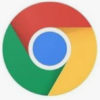PC版 Google Chromeでキャッシュファイルを削除する方法
Google Chromeを使用していて、表示がおかしくなったり、動きがおかしくなったりしてキャッシュファイルを削除したい時ってありますよね?
この記事では、Google Chromeのキャッシュファイルを削除する方法を解説しています。
誰でも簡単にすぐ出来ますので、やってみて下さい。
目次
1.閲覧履歴を表示させます
Google Chromeを開いた状態でキーボードショートカットを押します。
・Windowsは control を押しながら + Y (Ctr + Y)
・Macは command を押しながら + Y (cmd + Y)
で、閲覧履歴が表示されます。
2.閲覧履歴の消去の設定画面を表示させます
画面左側のサイドバーに「閲覧履歴データの削除」と言うボタンがありますので押して下さい。
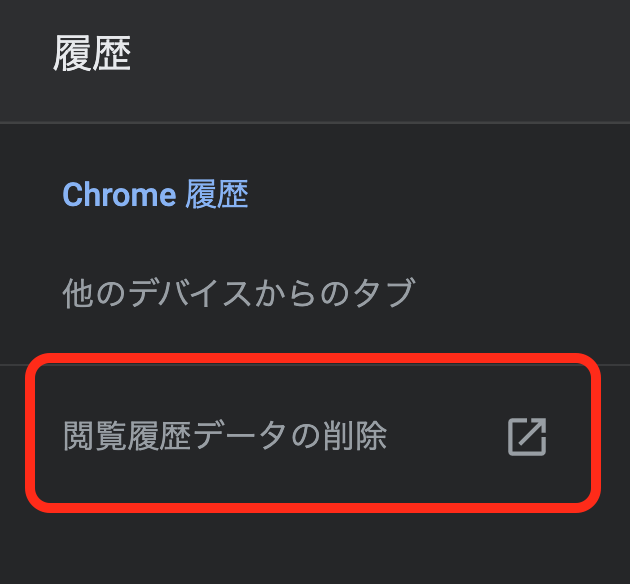
閲覧履歴データの削除画面から「基本設定」を選択します
閲覧履歴データの削除画面が出てきたら、「基本設定」になっている事を確認して下さい。
詳細設定になっている場合は、「基本設定」をクリックして下さい。
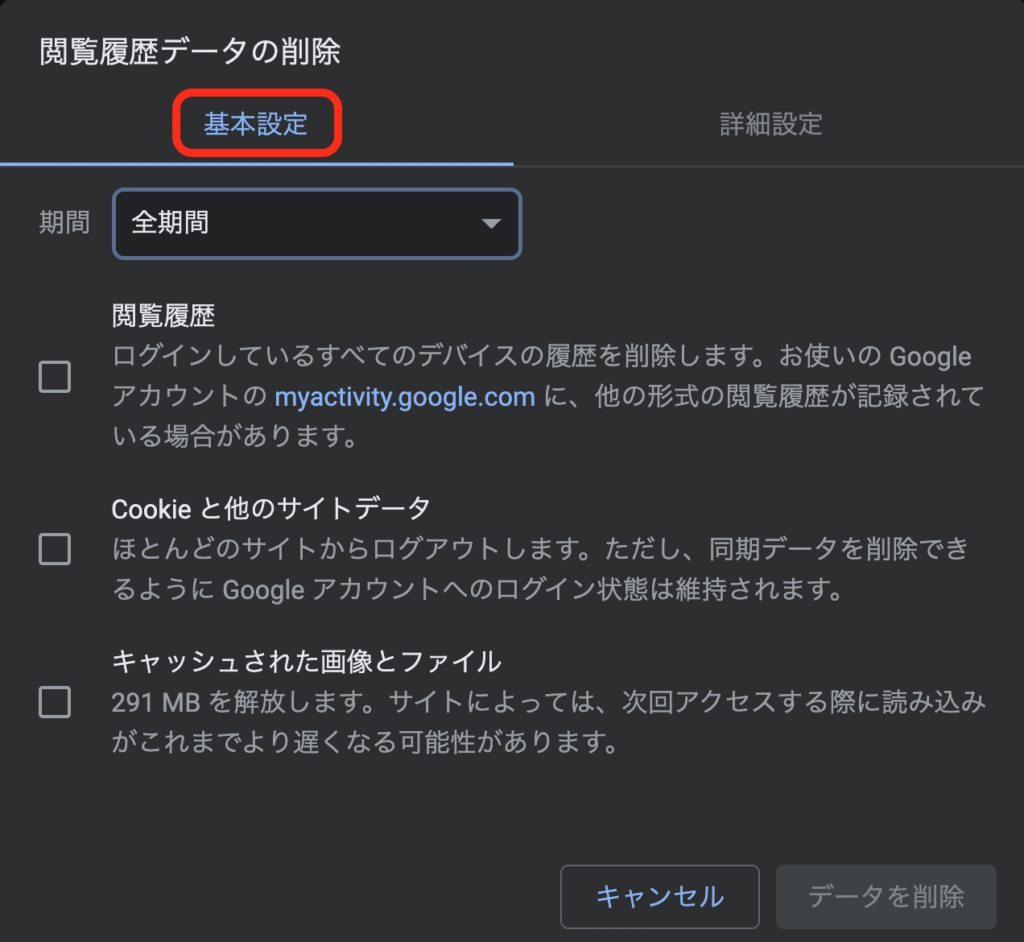
削除したい閲覧履歴の期間を選択します
期間の右側にある四角をクリックすると、削除する期間の選択項目が出てきます。
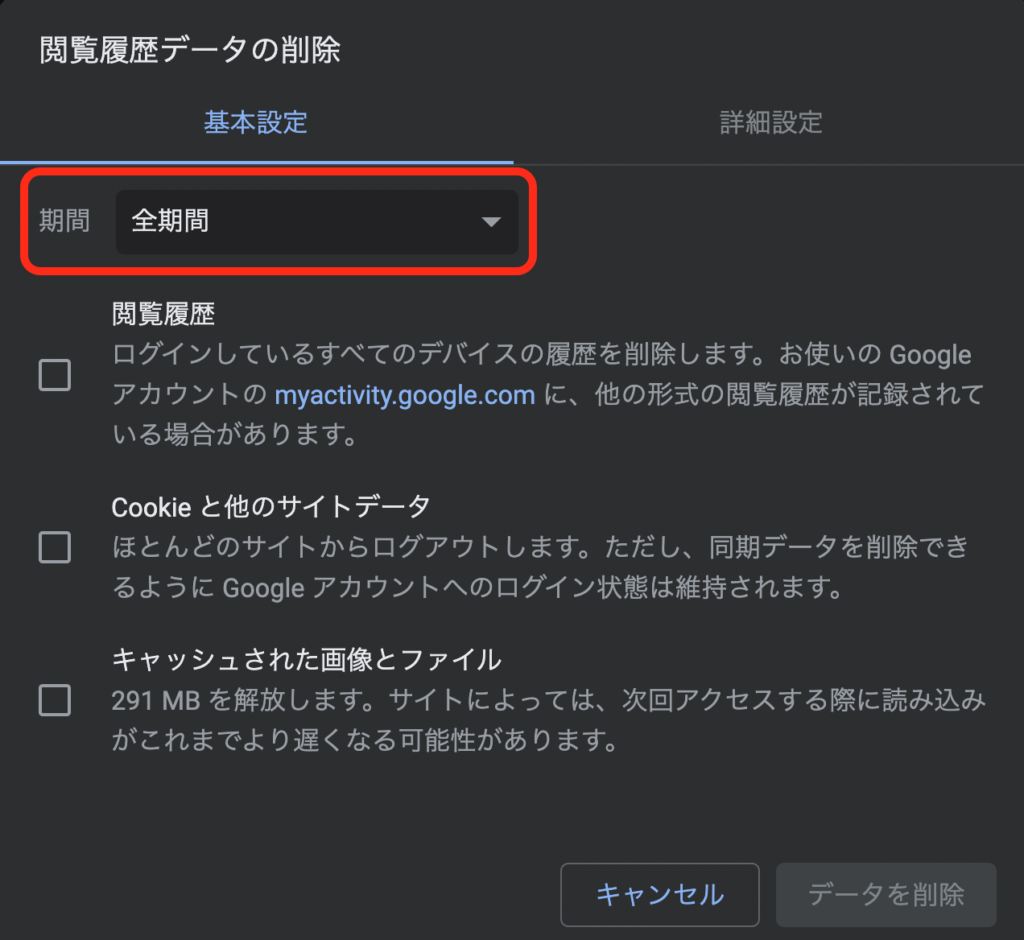
削除したい期間を選択してクリックして下さい。
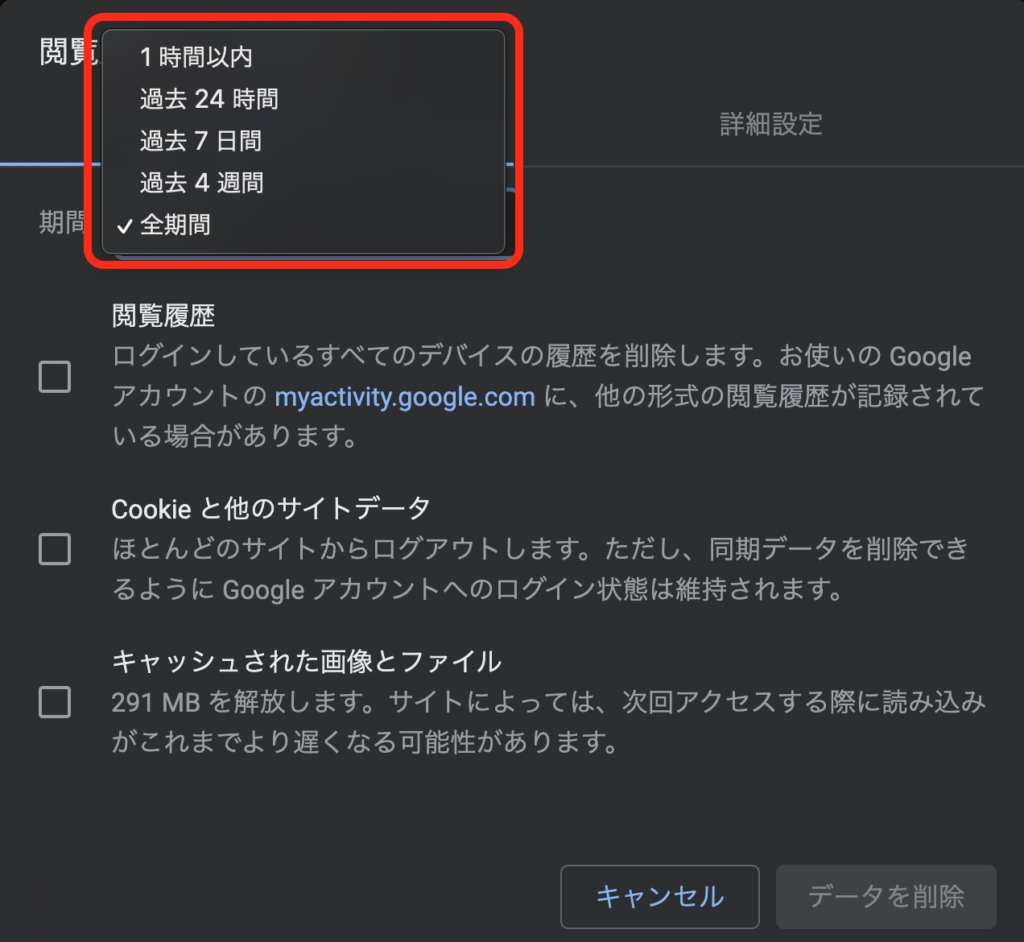
キャッシュされた画像とファイルにチェックマークを入れてデータを削除を押します
削除する期間を決めたら、次は「キャッシュされた画像をファイル」の左側にある四角をクリックしてチェックマークを入れて下さい。
最初からチェックが入っている場合もあります。
「閲覧履歴」と「Cookieと他のサイトデータ」は、チャックマークを外して下さい。
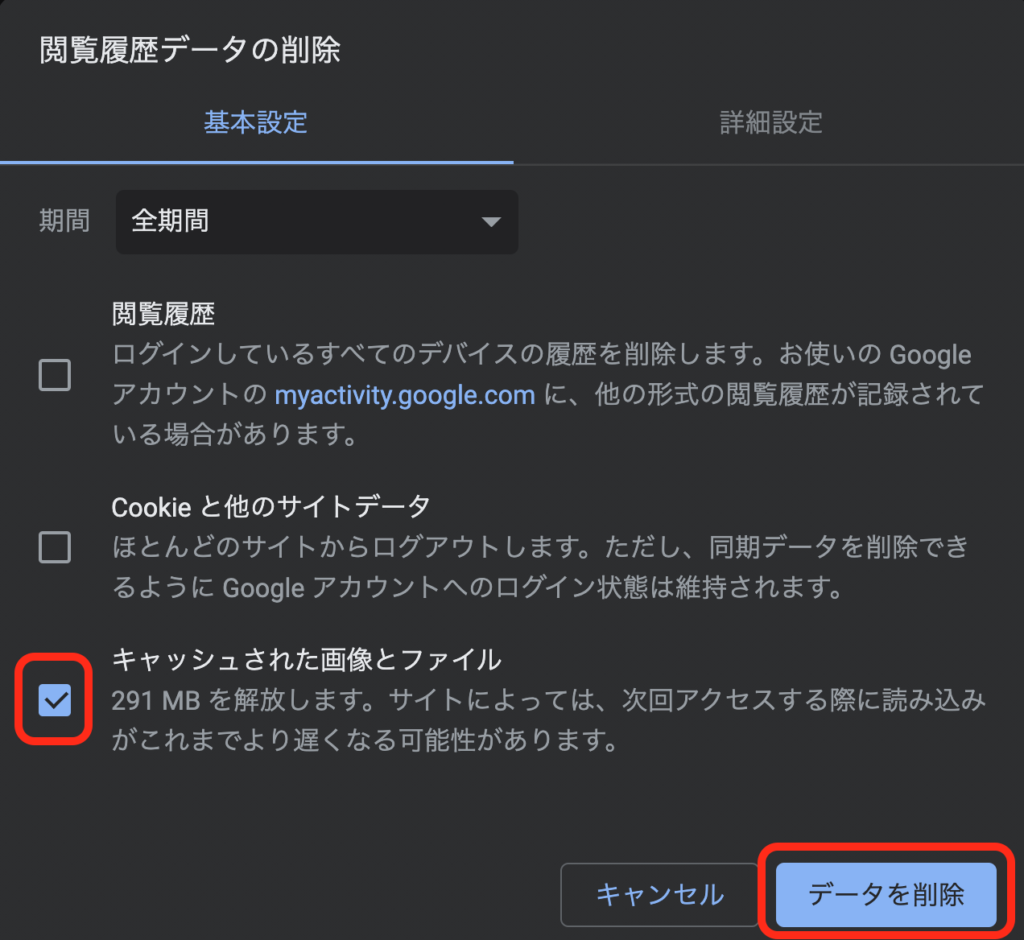
右下にある「データを削除」のボタンを押せば、指定した期間のキャッシュファイルが削除されます。
お疲れ様でした、以上になります。
Google Chromeの調子が悪い時にやること をこちらで解説しています。